win10怎么连接多显示器多屏幕
发布于 2023-12-11 17:08:17 浏览 512 次
关于win10怎么连接多显示器多屏幕相关问题,可以先将显示器通过显示器数据线连接到主机显卡上,显卡必须支持多显示器链接。然后到win10控制面板中,找到显示设置开启设置即可,以下介绍具体操作过程。
系统:win10
版本:显卡GTX1060
首先将副显示器连接至电脑,然后桌面空白处右键,在右键菜单中选择【显示设置】。
▼ 
首先将副显示器连接至电脑,然后桌面空白处右键,在右键菜单中选择【显示设置】。
2、
选择显示菜单
在打开的系统对话窗口中,选择左侧导航的【显示】选项,此时右侧看到多了2显示器。
▼ 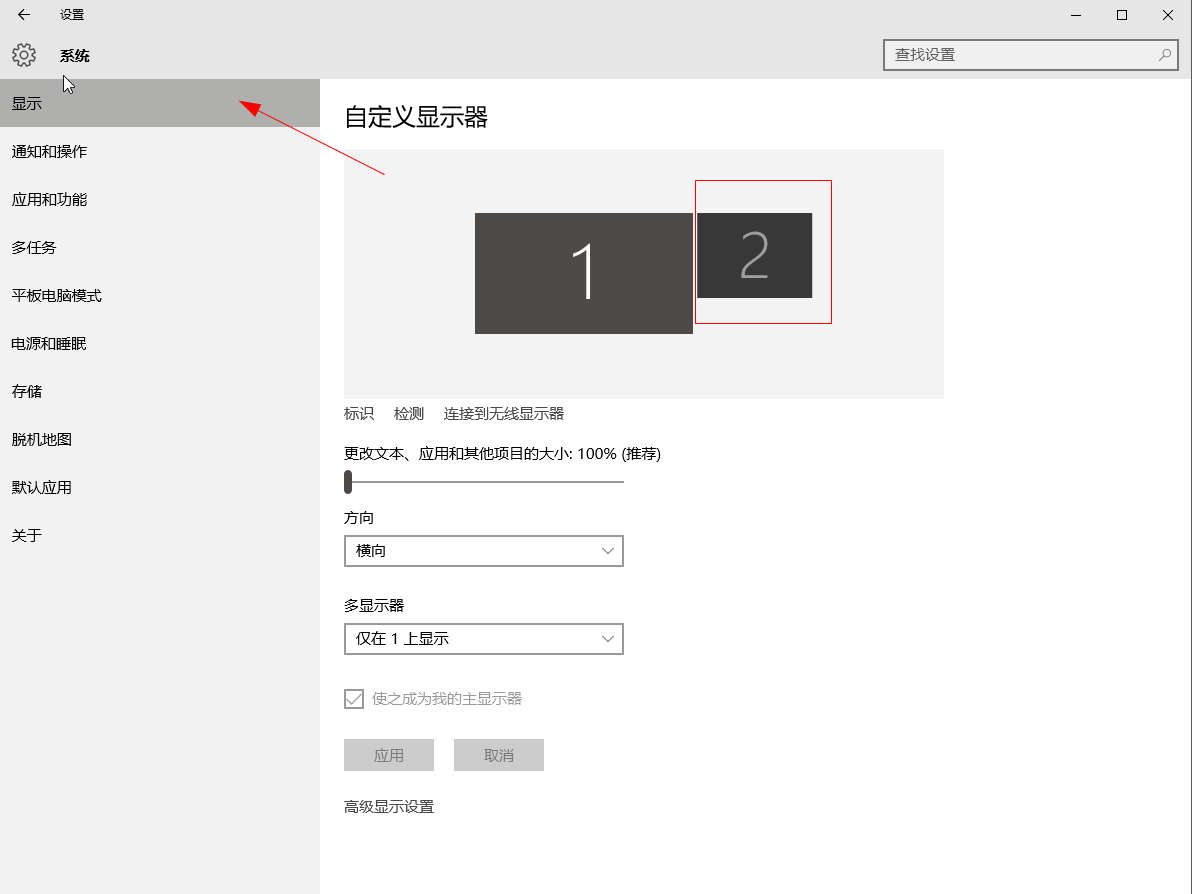
在打开的系统对话窗口中,选择左侧导航的【显示】选项,此时右侧看到多了2显示器。
3、
设置多显示器
找到【多显示器】选项,设置为“扩展这些显示器”。
▼ 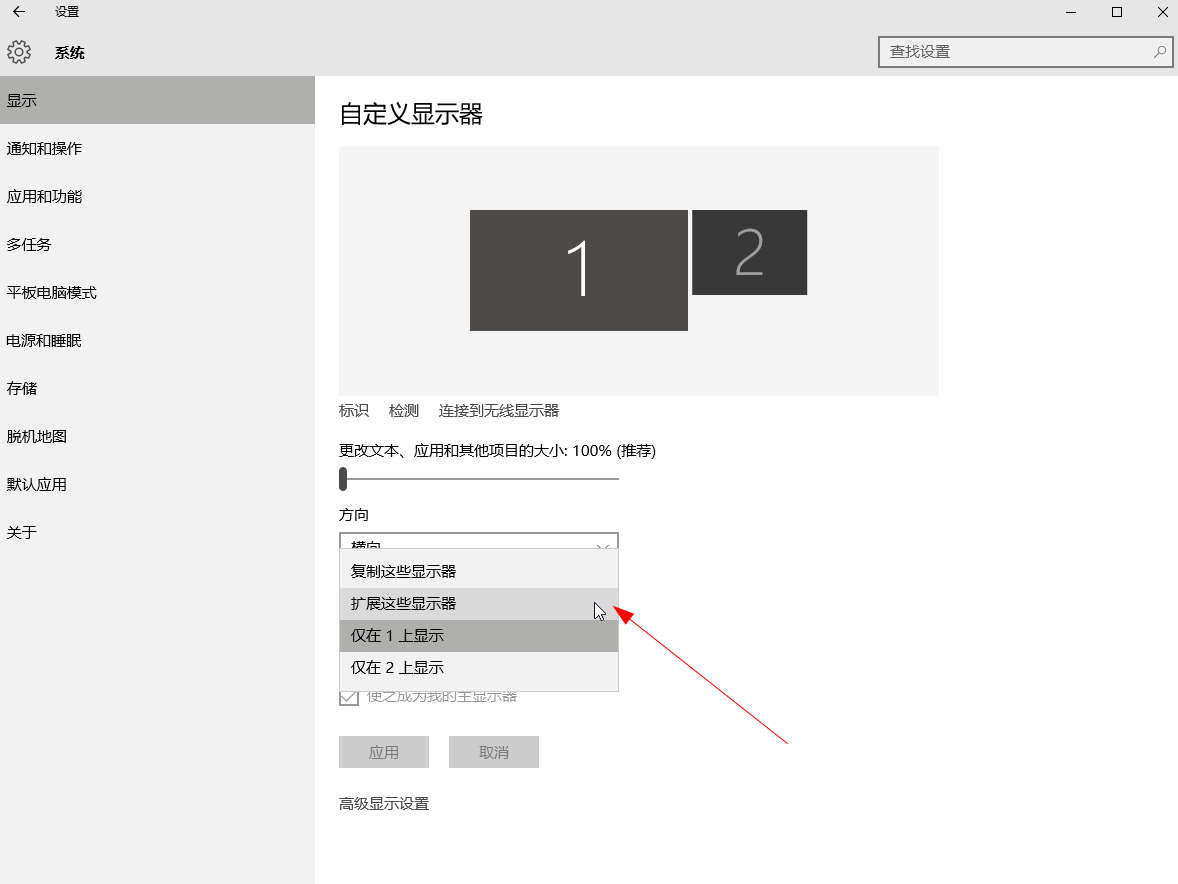
找到【多显示器】选项,设置为“扩展这些显示器”。
4、
调整扩展方向
鼠标点击2显示器不放,可以将2显示器拖动到1显示器左边实现左扩展,反则右扩展。
▼ 
鼠标点击2显示器不放,可以将2显示器拖动到1显示器左边实现左扩展,反则右扩展。
5、
点击高级显示设置
调整好左右扩展后,点击【高级显示设置】。
▼ 
调整好左右扩展后,点击【高级显示设置】。
6、
单独设置分辨率
在高级显示设置对话框中,点击1或2显示器可以单独设置各个显示器分辨率。
▼ 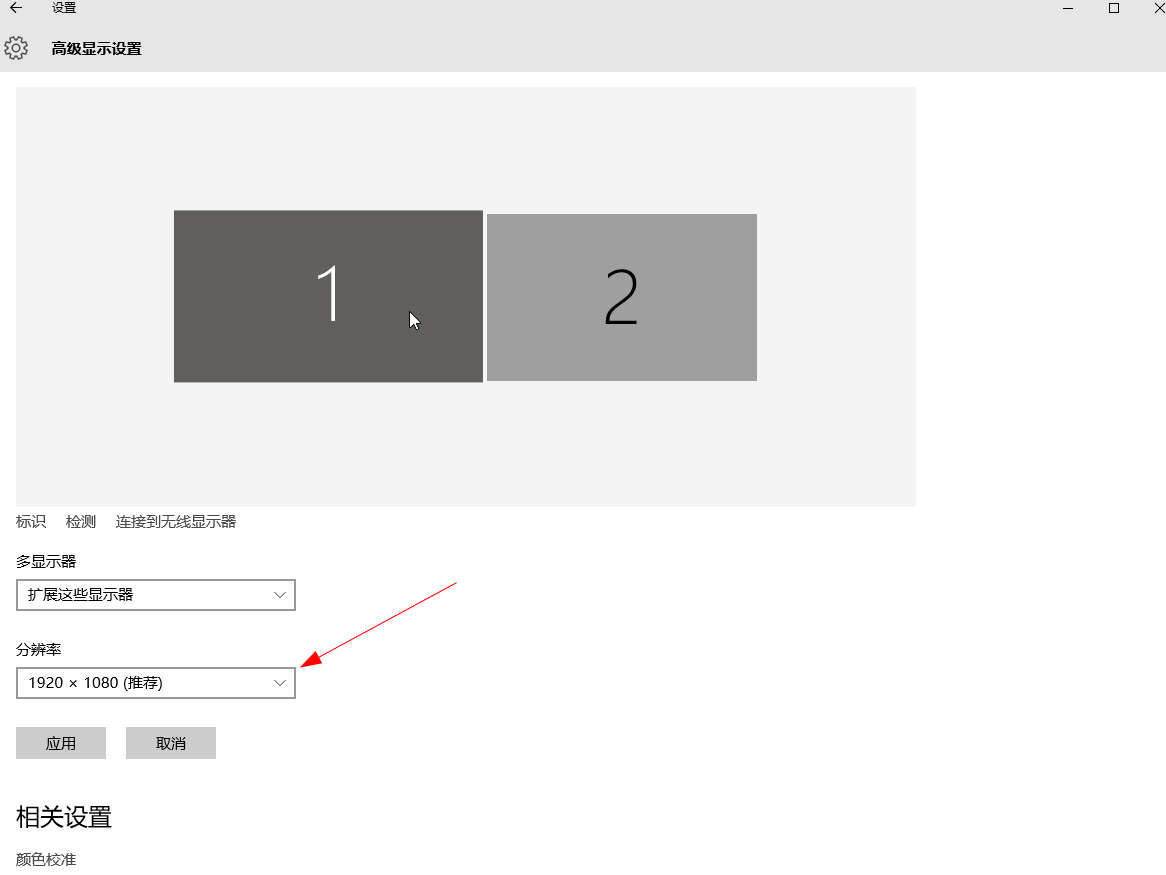
在高级显示设置对话框中,点击1或2显示器可以单独设置各个显示器分辨率。
适用环境:
型号:台式机系统:win10
版本:显卡GTX1060
问题解析:
【】
1、 打开显示设置首先将副显示器连接至电脑,然后桌面空白处右键,在右键菜单中选择【显示设置】。

在打开的系统对话窗口中,选择左侧导航的【显示】选项,此时右侧看到多了2显示器。
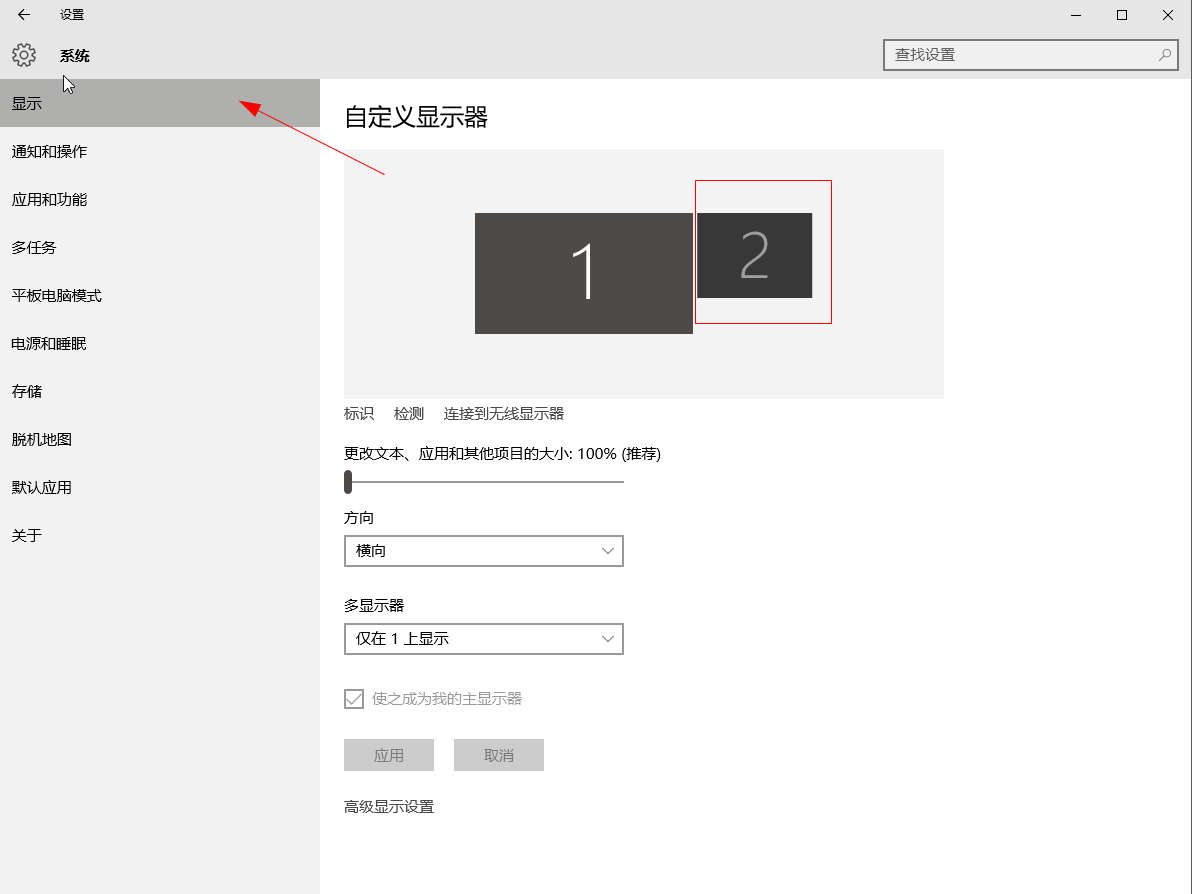
找到【多显示器】选项,设置为“扩展这些显示器”。
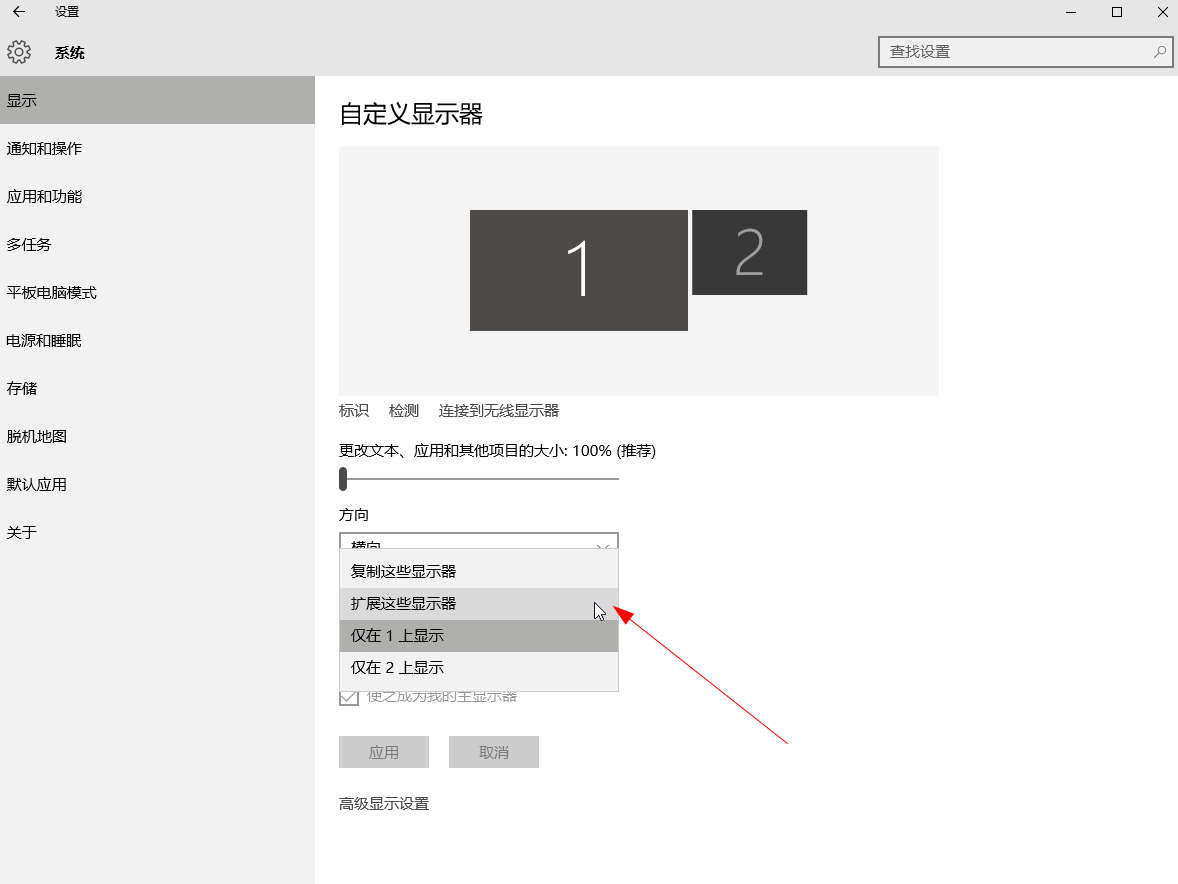
鼠标点击2显示器不放,可以将2显示器拖动到1显示器左边实现左扩展,反则右扩展。

调整好左右扩展后,点击【高级显示设置】。

在高级显示设置对话框中,点击1或2显示器可以单独设置各个显示器分辨率。
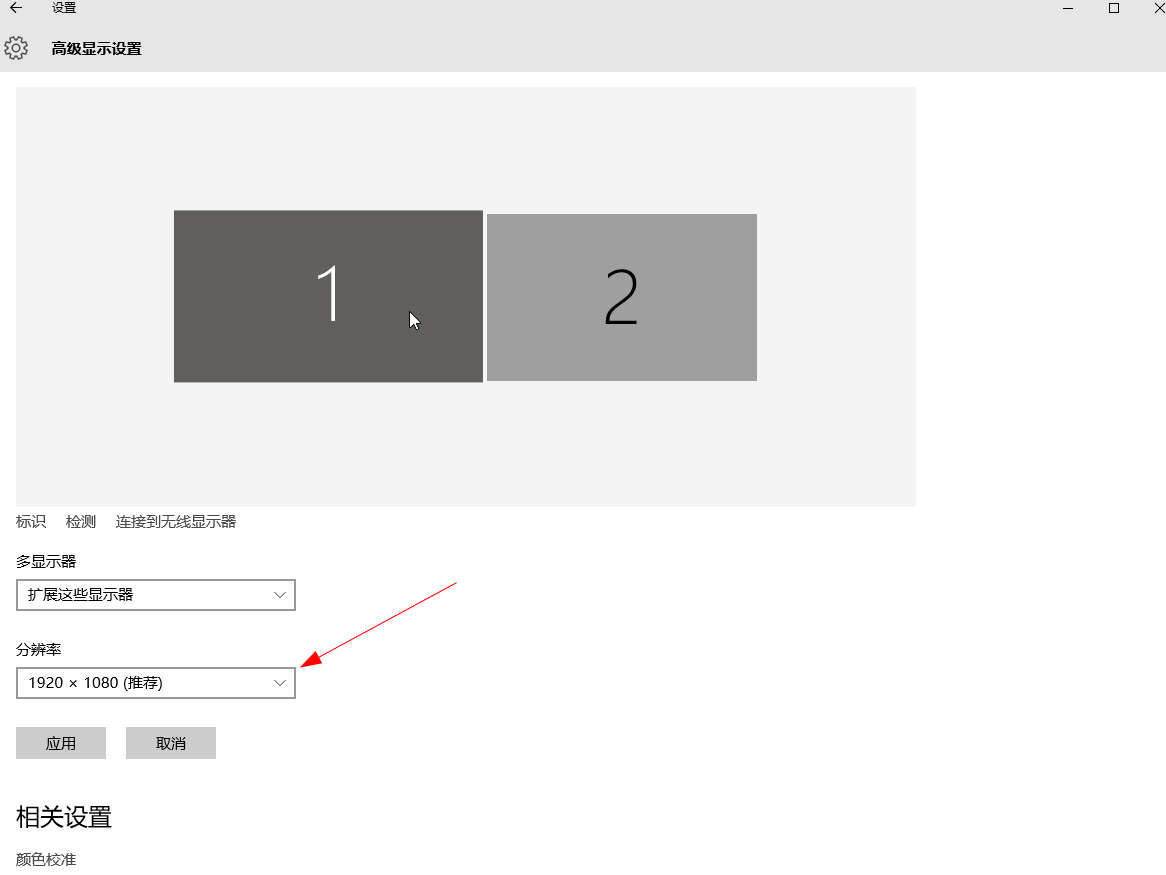
总结/注意事项:
1.如果显示设置中没有2显示器,说明副显示器连线并未成功,检查电线和接口是否正常。
2.有些显卡不支持单独设置分辨率。
相关推荐
-
-
阿里云cdn怎么延长超时时间
-
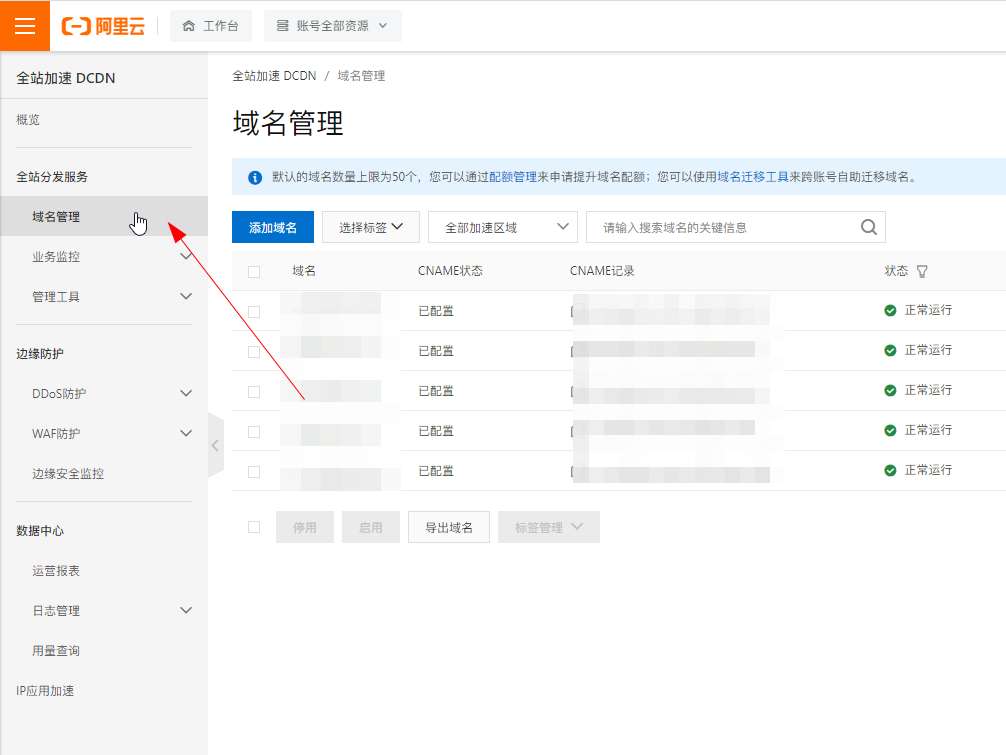
-

-

- 发布于2023-12-11 17:04:01 482个赞
-
-
-
win10怎么打开开启远程桌面功能
-
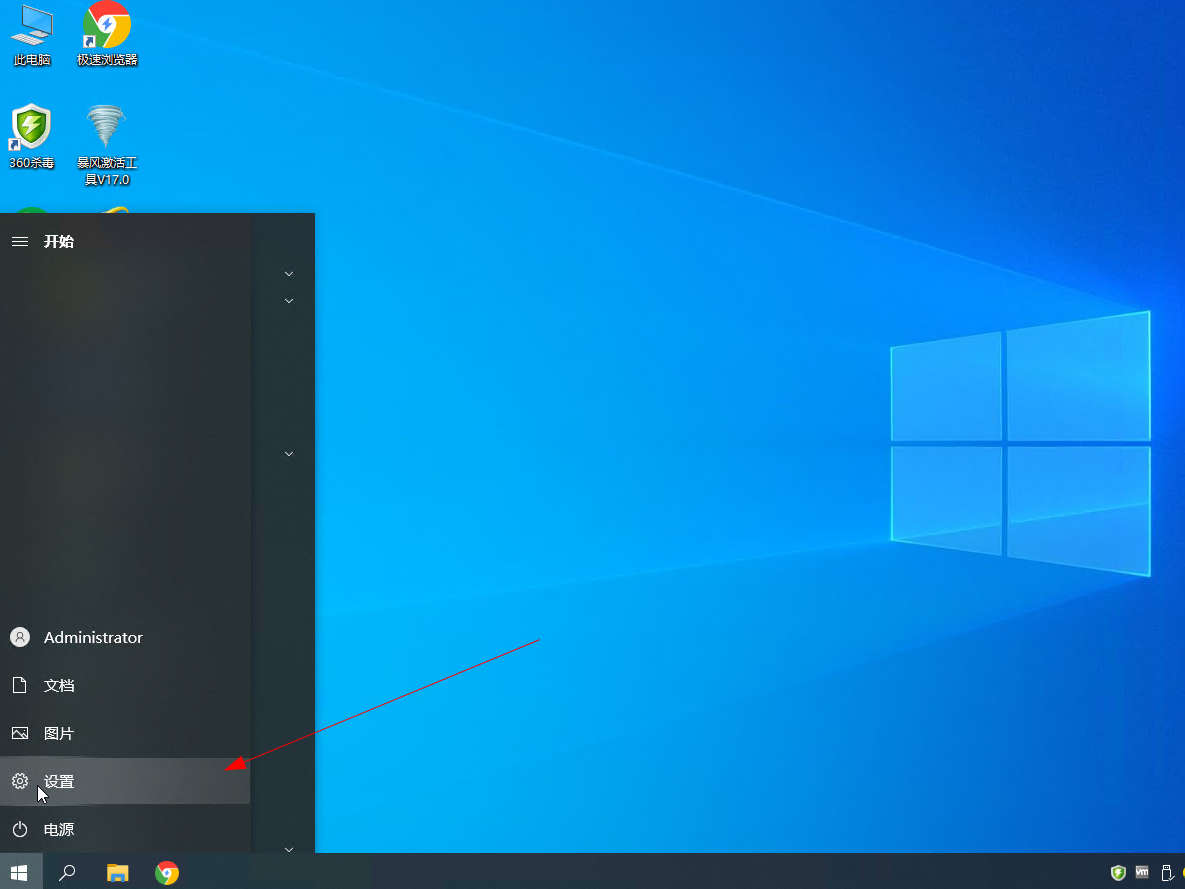
-
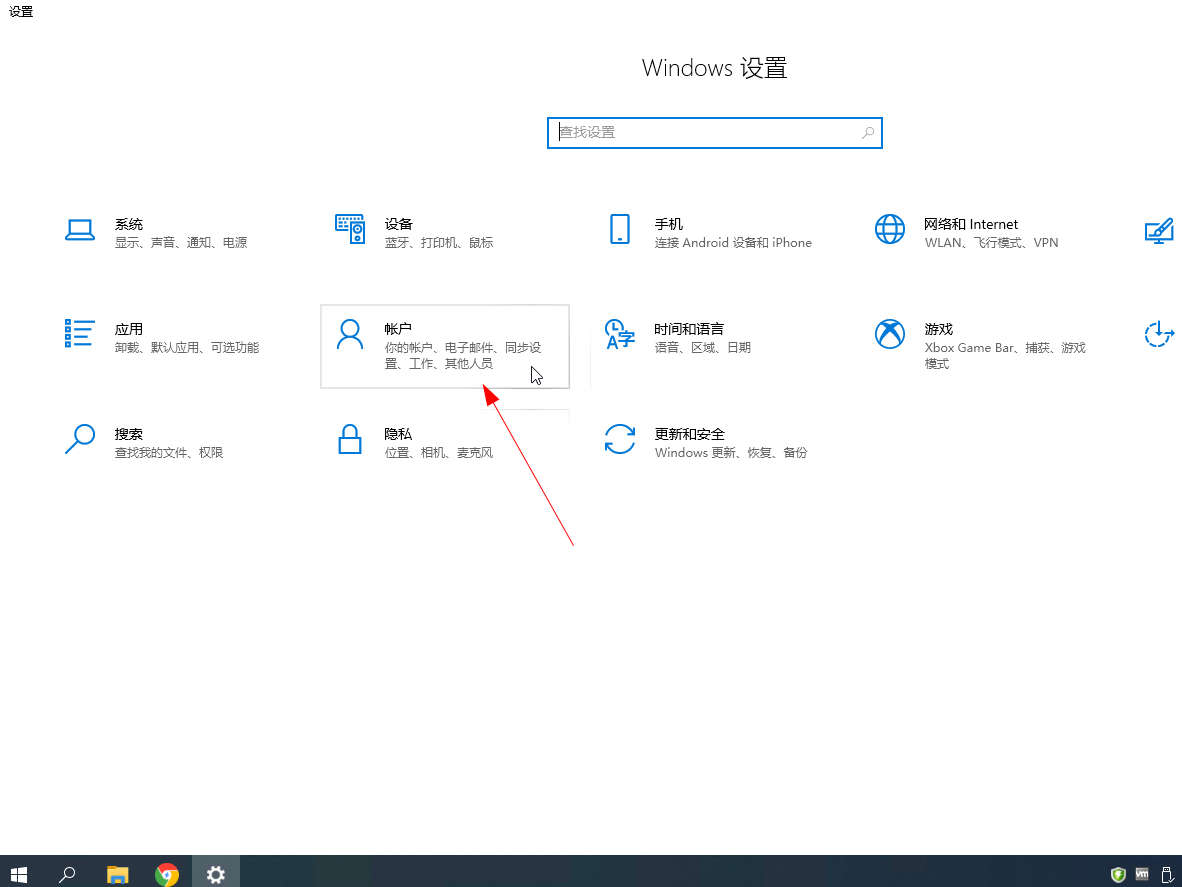
-
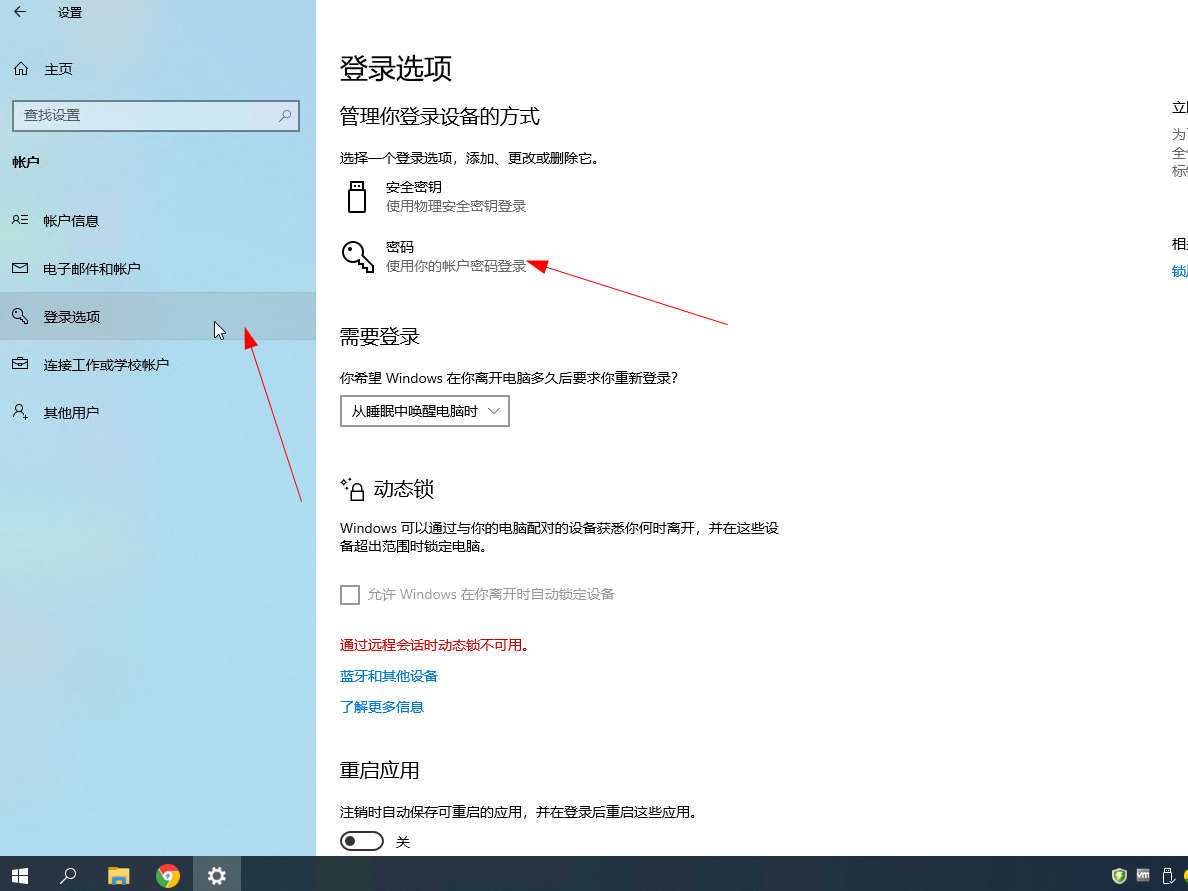
- 发布于2023-12-10 18:34:08 225个赞
-
-
-
如何显示电脑右下角通知区全部图标
-
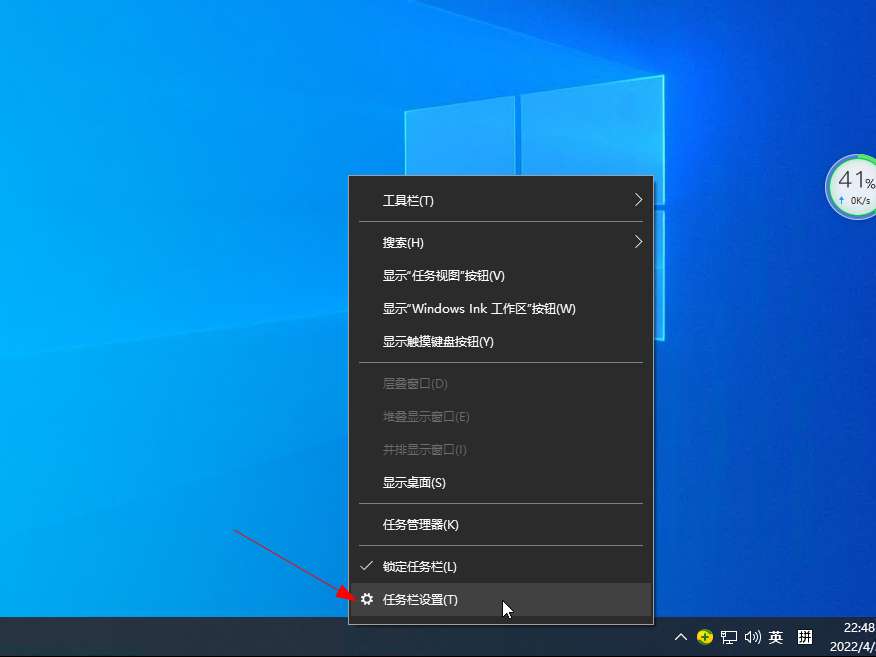
-

-
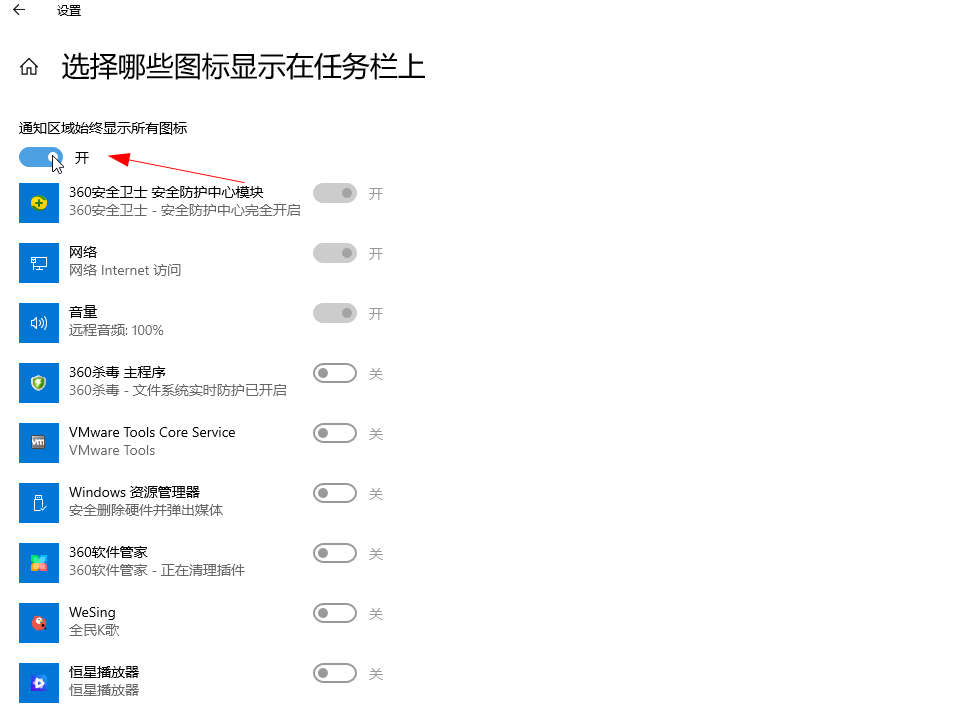
- 发布于2023-12-10 18:27:28 337个赞
-
-
-
360广告弹窗怎么关闭
-
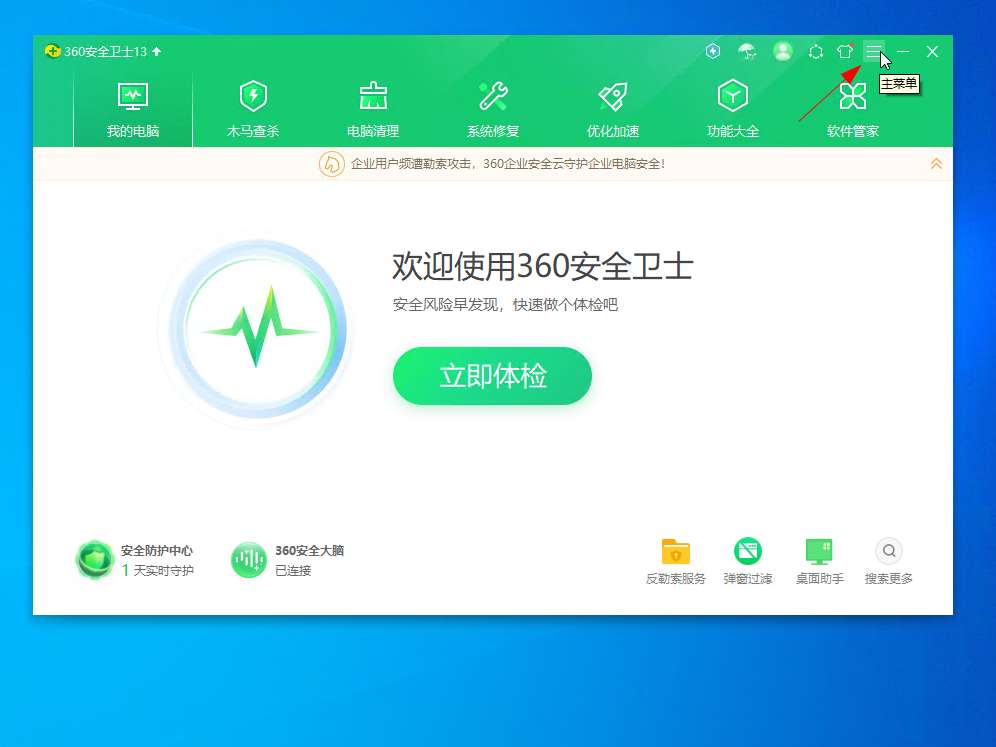
-
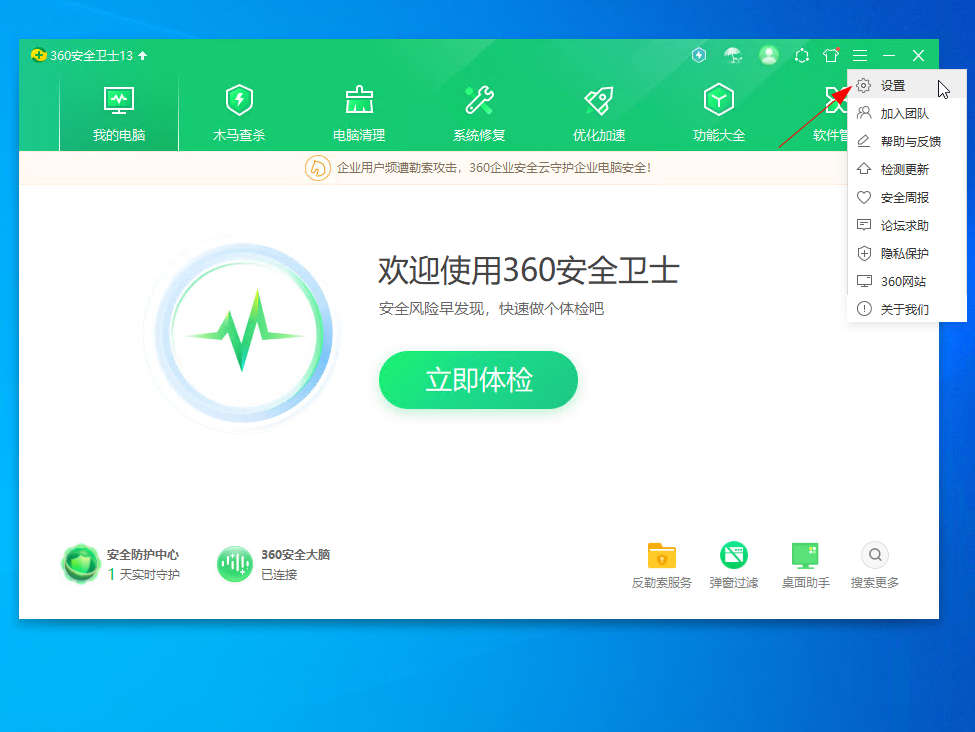
-
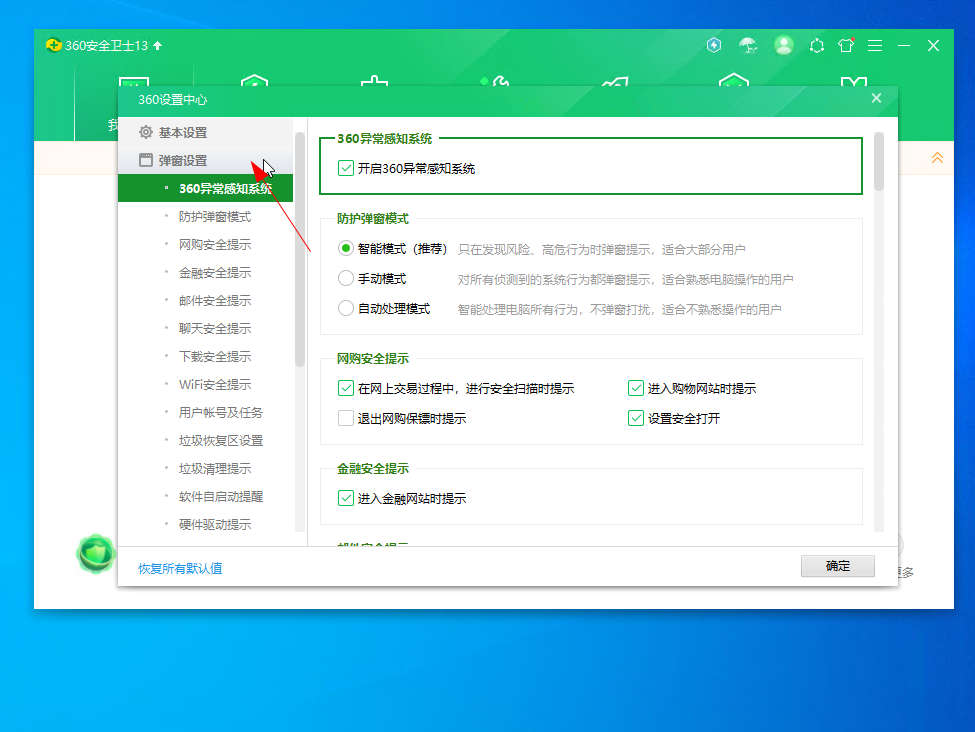
- 发布于2023-12-10 18:24:20 216个赞
-
-
-
360画报怎么关闭
-

-
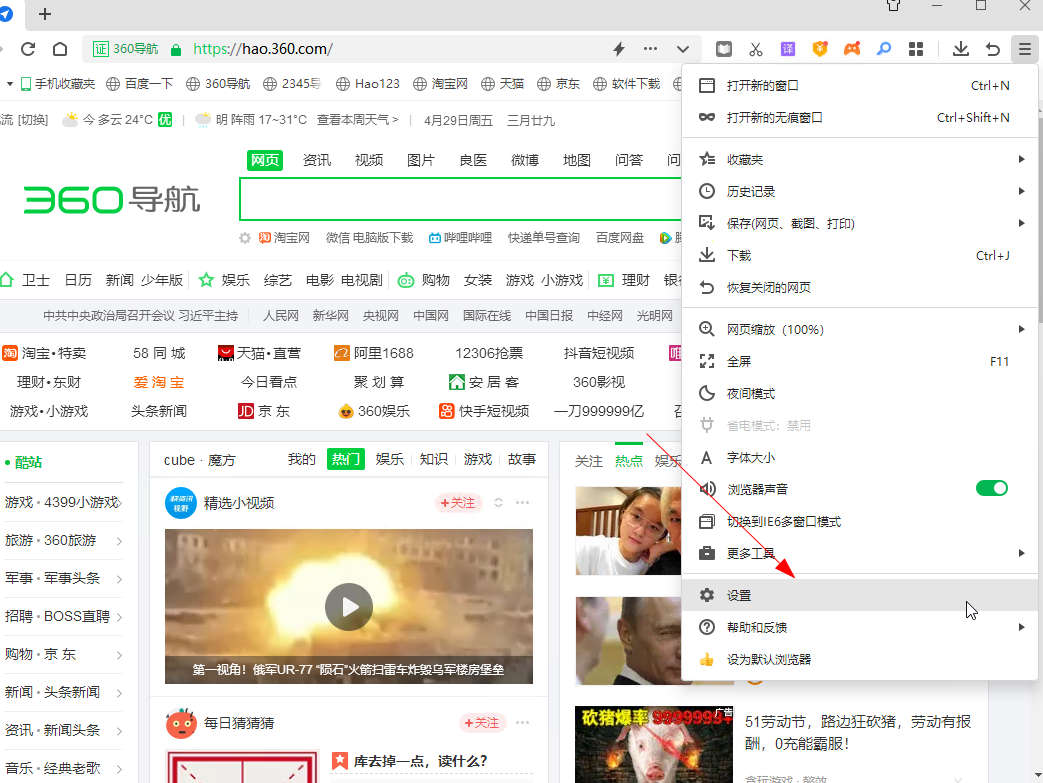
-
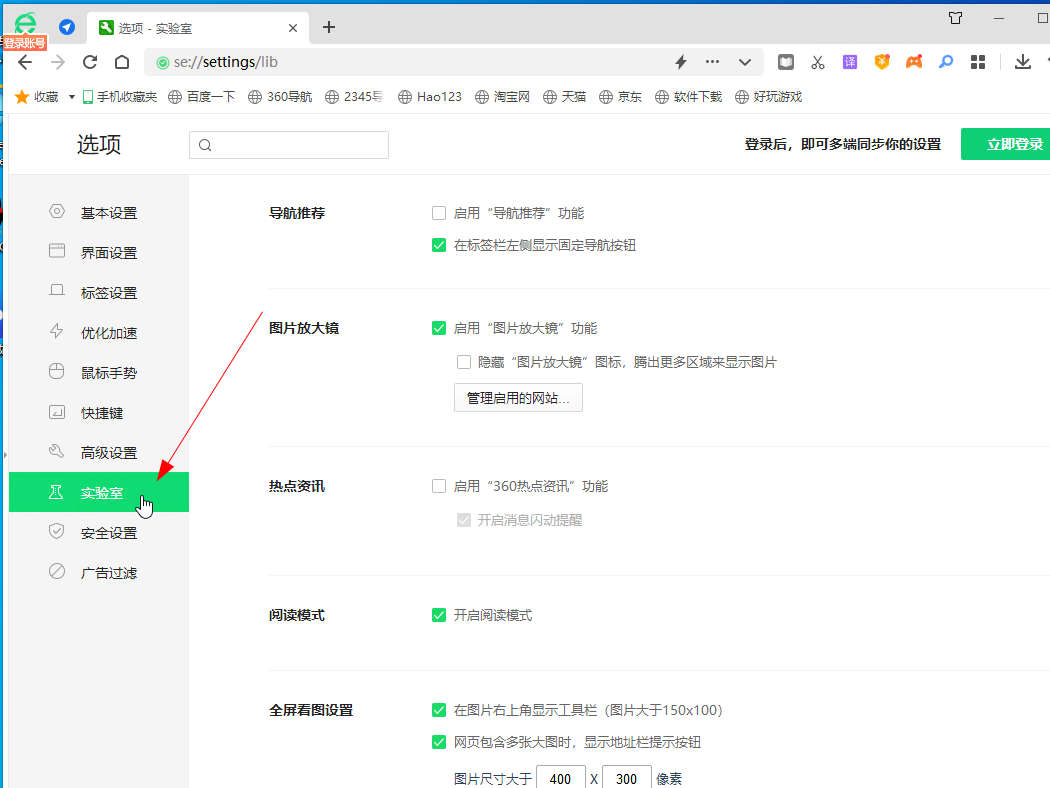
- 发布于2023-12-10 18:22:36 282个赞
-
-
-
135编辑器怎么同步到公众号
-

-

-

- 发布于2023-12-10 18:20:07 398个赞
-
-
-
短信怎么发彩信图片给别人
发布于2023-12-10 07:57:28 941个赞 -

-
-
-
怎么发彩信图片给别人
发布于2023-12-10 07:57:19 527个赞 -

-
-
-
系统升级后怎么恢复以前的系统
发布于2023-12-10 07:56:12 256个赞 -

-
-
-
手机杂音怎么消除
发布于2023-12-10 07:56:02 321个赞 -

-
猜你可能喜欢
-
-
怎么关闭快手签到日历提醒
-

-

-

- 发布于2024-04-18 17:22:20 2180个赞
-
-
-
快手怎么切换账号
-

-

-

- 发布于2024-04-18 17:10:41 1839个赞
-
-
-
aps-c画幅和半画幅的区别
-

-

-

- 发布于2024-04-18 16:37:13 1308个赞
-
-
-
aps-c画幅什么意思
-

-

-

- 发布于2024-04-18 16:31:45 1128个赞
-
-
-
ips屏和lcd屏哪个更好
发布于2024-04-07 16:02:50 721个赞 -

-
-
-
哪些手机支持OTG功能
发布于2024-04-07 15:18:35 1523个赞 -

-
-
-
录音怎么剪切不想要的部分
-

-

-

- 发布于2024-04-07 15:08:36 1669个赞
-
-
-
手机录音功能在哪里找
-

-

-

- 发布于2024-04-07 15:05:23 1184个赞
-
-
-
手机系统更新后如何恢复以前系统
-

-

-

- 发布于2024-04-07 14:58:28 1046个赞
-
-
-
华为手机耗电快什么原因,怎么解决?
-

-

-

- 发布于2024-04-06 20:13:52 1180个赞
-
